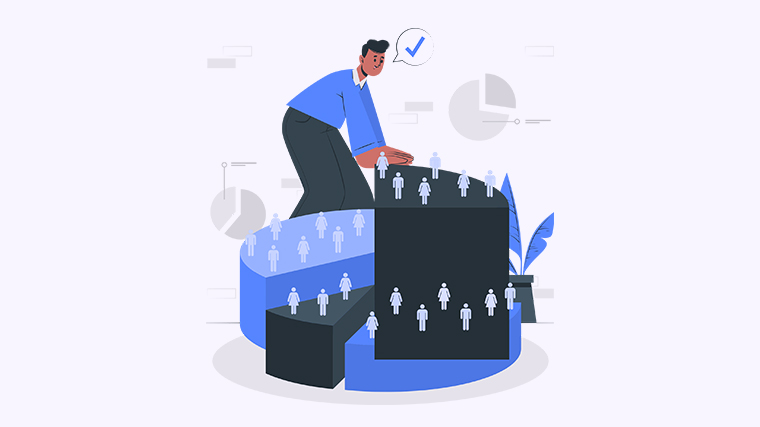
是否在制作演示文稿时遇到过需要插入Excel电子表格的情况?在PPT中插入Excel可以提供更直观、更具有数据分析性质的展示方式。本篇文章将介绍几种简单的方法,帮助您轻松将Excel表格插入到PPT中,以便更好地传达您的信息。
这是最简单的方法之一,只需几个简单的步骤:
- 在Excel中选择您要插入的表格或部分表格。
- 按下Ctrl+C或右键点击选择“复制”。
- 转到您的PPT幻灯片,在您想要插入Excel表格的位置,按下Ctrl+V或右键点击选择“粘贴”。
这样,您的Excel表格就会以一个嵌入式对象的形式出现在PPT中,您可以对其进行调整和格式化。
方法二:将Excel表格保存为图像并插入到PPT中
如果您希望以图像形式将Excel表格插入到PPT中,可以尝试以下步骤:
- 在Excel中打开您的表格。
- 按下Ctrl+A选择整个表格,或选择您希望插入到PPT中的部分表格。
- 右键点击选择“复制”。
- 转到PPT幻灯片,在您希望插入图像的位置,右键点击选择“粘贴特殊”。
- 选择“图片”选项,并确定。
这样,您的Excel表格就会以一个图像的形式插入到PPT中,您可以将其调整大小并进行其他格式化操作。
方法三:将Excel表格嵌入到PPT中
如果您希望在PPT中直接编辑Excel表格或进行数据更新,可以使用以下步骤进行嵌入:
- 在Excel中打开您的表格。
- 选择表格或部分表格。
- 按下Ctrl+C或右键点击选择“复制”。
- 转到PPT幻灯片,在您想要插入Excel表格的位置,右键点击选择“保留源格式”或“目标格式”。
- 选择“嵌入”选项,确定。
这样,您的Excel表格将以嵌入的方式插入到PPT中,您可以直接在PPT中编辑表格,对数据进行更新和调整。
现在您已学会了如何在PPT中插入Excel表格,快试试吧!如果您有任何问题或其他的方法,请在下方分享,我们期待您的意见和建议。

